
电缆故障测试仪
电缆故障测试仪主要用于电力系统中高压电缆的故障诊断和定位。它可以应用于各种类型的电缆,如交联聚乙烯 (XLPE)、橡胶绝缘电缆等。同时,电缆故障测试仪也可用于直流电缆和交流电缆的测试
操作方法与步骤
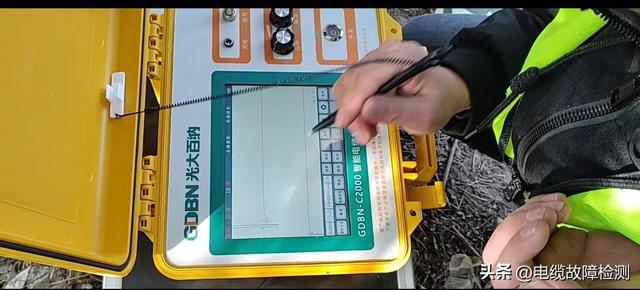
电缆故障测试仪
开机前准备工作及一般测试方法:1.现场故障测试前应首先检查仪器电量是否充足,若电量不足时,应外接电源,仪器方可正常使用。注意:在使用“高压闪络法”测试时,禁止外接220V电源工作,避免高压信号串入仪器烧坏电路主板,应先对仪器充电,再使用“高压闪络法”测试。
2.开启“电源开关”,待仪器进入Windows桌面系统后,自动进入电缆故障测试系统设置界面。
按下“测试电源”键,此时仪器面板上“闪络、脉冲”指示灯交替闪烁,默认“低压脉冲”状态。(注:如果仪器退出电缆故障测试仪系统后,回到了桌面系统,需要重新进入电缆故障测试系统,可用触摸笔双击桌面系统上电缆仪图标,重新进入电缆故障测试系统设置界面)。
3.根据被测电缆的类型、实际长度及故障性质,用触摸笔点击电缆仪相关触摸键,进行参数初始设置。
4.参数设置完毕(默认“低压脉冲法”),将仪器测试线红、黑二个夹子分别接到被测故障电缆的故障相和另一好相或电缆地线上,点击“采样”键,仪器自动进入数据采集状态,波形同时显示在屏幕上。再次点击“采样”键,仪器便进入“连续”采样状态。操作者可根据屏幕上显示的波形幅度及位置不断调节“位置调节”和“振幅调节”旋钮。调整到波形便于分析为止,再点击“取消采样”触摸键停止采样。
5.如果设置“高压闪络法”,点击“采样”键后,仪器进入“采样中”的等待状态,对故障电缆高压冲闪时,便会自动将“采样盒”采集的信号显示在屏幕上。并且再次进入“采样中”的等待状态,准备采集下一次高压冲闪时的信号。在不断高压冲闪采样过程中调节“位移调节”“振幅调节”旋钮,调整到波形便于分析为止,再点击“取消采样” 触摸键停止采样,然后进行游标操作,得到故障点距测试端电缆长度。
一、故障测试一、低压脉冲法检测故障电缆低阻、短路、断路及电缆全长
开启电源开关,待仪器自动进入电缆测试系统预置界面。根据被测故障电缆的类型、实际长度,点击屏幕右侧模拟键中的“电缆种类”、“检测方法”、“长度选择”、“采样频率”等,进行设置。
1.“电缆类型”的选择:依据被测电缆的类型,不断点击“电缆种类”模拟键。观察屏幕下方的当前状态设置栏,直到显示的电缆种类与被测电缆的种类一致为止。
2.点击“检测方法” 模拟键,屏幕下方的当前状态设置栏循环显示“低压脉冲法”和“高压闪络法”。选择“低压脉冲法”状态时,仪器面板上的“脉冲”绿色指示灯亮;选择“高压闪络法”状态时,仪器面板上的“冲闪”红色指示灯亮。
3.点击“长度选择”:模拟键,屏幕下方的当前状态设置栏循环显示“﹤1KM、 ﹤3KM、>3KM三种”。
4.参数设置完毕(选择“低压脉冲法”),将仪器测试线红、黑二个夹子分别接到被测故障电缆的故障相和另一好相或电缆地上,点击“采样”键,仪器自动进入数据采集状态,波形同时显示在屏幕上。再次点击“采样”键,仪器便进入“连续”采样状态。操作者可根据屏幕上显示的波形幅度及位置不断调节“位置调节”和“振幅调节”旋钮。调整到波形便于分析为止,再点击“取消采样”触摸键停止采样。
5.在进行数据处理时,可根据波形的具体情况对波形进行展宽、压缩、左右移动,再滑动双电子游标判读故障距离。
6.“保存”操作步骤:
点击 “保存”按键,屏幕将弹出二级菜单。完成波形的保存。
采样界面
波形、游标操作按键
1—波形左移按键 2—波形右移按键 3—波形低、中、高移动速度切换按键 4—波形压缩按键 5—波形展宽按键 6—波形压缩、展宽还原按键 7—游标微、中、粗移动速度切换按键 8—游标慢速左移按键 9—游标慢速右移按健 10—游标选择的切换 11—游标快速左移按键 12—游标快速右移按健
波形保存时的提示界面
7.“打开文件”
调用以前保存的波形,用于观察、分析。点击屏幕右侧的“打开文件”按键,选中所需的波形文件,点击打开即可
8.“打印波形”
需要打印时,用USB线将仪器面板右侧的USB口与打印机连接,点击“打印文件”按键,显示打印界面。此界面显示出即将打印的测试波形和所有相关测试信息。点击“打印机”即可进入打印机型号选择界面,确定打印机后,点击“参数修改”确定打印纸张类型和打印份数。点击“开始打印”键即可由打印机打印出选定的测试波形。
打印输出文件格式
注:与计算机相同,必须首先装入与所选打印机匹配的驱动程序才可进行正常打印。
9.“波形对比”是将系统内已经保存的两组同类型电缆波形调出进行对比分析。点击系统操作屏幕右侧“波形对比”按键,选择所需对比的两组同类型电缆,其中*组波形为主比较数据波形(当前显示的波形),第二组波形为需要选择的副比较波形。点击“选择(w)”,弹出文件夹后,选择需要比较的文件名,点击“打开”键便完成了对比的准备工作。再点击“比较”按键,即可进行两组波形的同屏对比分析。
波形对比设置界面

电缆故障测试仪波形
10.“波速测量”:
为了地测量电缆的长度或故障距离,需要对被测电缆的电波传播速度进行重新测量。
波速测量过渡界面1
“波速测量”方法如下:
首先选一段和被测电缆相同类型的已知长度电缆(或已知长度的被测电缆)。将仪器检测方法预置在低压脉冲法测试状态,选择适当的“电缆长度”按键,“电缆类型”预置在“其它类型电缆 速度未知”。点击“波速测量”,屏幕将弹出 “请选择计算方式”的提示菜单。点击菜单中的“用实时通讯数据计算速度”和“测量吧”按键后,仪器开始输出测试脉冲,并在屏幕上显示出发射脉冲与回波脉冲波形。将波形适当展宽,并用双电子游标分别卡住发射脉冲和回波脉冲的前沿拐点。两游标间显示的数字为两脉冲间的间隔时间。
波速测量过渡界面2
此时,点击“计算速度”按键,界面又弹出提示“请输入已知电缆长度”的子菜单。
输入电缆长度界面
用数字键输入已知电缆的准确长度后,点击菜单中的“确定”键。屏幕马上显示波速测量结果。在子菜单和“当前参数设置”栏中显示出该电缆中的电波传播速度数值。此数值作为今后测试该类型电缆故障时的波速值。点击子菜单中的“离开”按键,屏幕回到初始界面,此时“电缆类型”显示为“其它类型电缆”。
波速测量结果显示界面
点击“采样”键,仪器将进入传播速度输入界面。点击“确定”键,仪器便自动进行数据采集。测试结果界面。此时移动游标对波形进行距离标定。
电缆波速输入界面
测试结果界面
11.“返回”
“返回”按键是在需要将当前界面返回到初始设置界面时使用。
13.“退出”
测试完毕,点击“退出”按键,仪器退出测试系统。

电缆故障测试仪
二、高压闪络法检测故障电缆的高阻故障高压闪络法测试故障电缆的高阻故障,仪器进入预置界面,按被测电缆的类型和实际长度,点击“测试方法”和“长度选择”按键,“当前参数设置”界面将用红色显示“高压闪络法”。面板上的红色“闪络”指示灯亮。其界面如。 点击“采样”键后,仪器进入“采样中”的等待状态,对故障电缆高压冲闪时,便会自动将“采样盒”采集的信号显示在屏幕上。并且再次进入“采样中”的等待状态,准备采集下一次高压冲闪时的信号。在不断高压冲闪采样过程中调节“位移调节”“振幅调节”旋钮,调整到波形便于分析为止,再点击“取消采样” 按键停止采样,然后进行游标操作,得到故障点距测试端电缆长度。
高压闪络法测试结果界面
采用电流取样法,在仪器输出端接电流取样器,将电流取样器放在电缆地线与电容地线之间的附近。测试线路经检查无误即可进行高压闪络测试。只要冲击电压足够高,故障点将被电弧击穿。电流取样器将采集电缆中的反射脉冲波传送到电缆仪,并触发仪器进行数据采集,在屏幕上显示出电缆的测试波形

电缆故障测试仪
,




